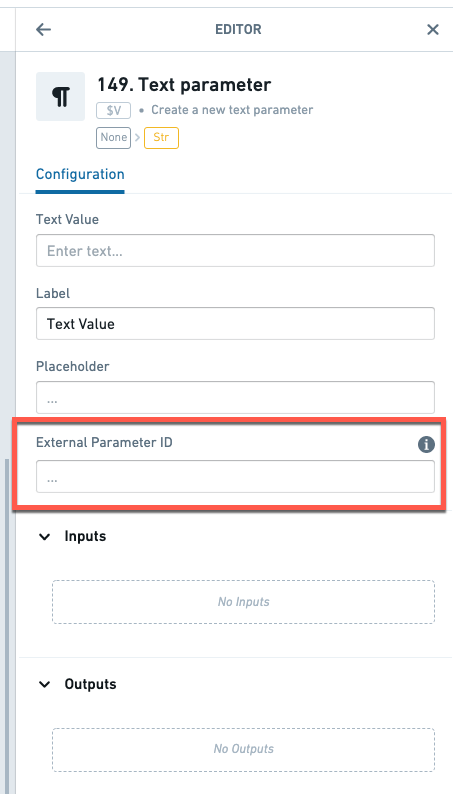注: 以下の翻訳の正確性は検証されていません。AIPを利用して英語版の原文から機械的に翻訳されたものです。
Object View に埋め込む
Templates の代わりに Dashboards を使用することをお勧めします。Dashboards は Quiver 分析からのコンテンツを作成、共有、埋め込むための推奨される方法です。既存のテンプレートは引き続きサポートされ、編集可能ですが、新しいテンプレートの作成は廃止される予定です。
テンプレートを作成し、公開した あとは、それを Object Explorer の Object View に埋め込むことができます。
Object Views を設定するための権限が必要であることに注意してください。
Quiver テンプレートウィジェットを追加する
Object View で、More > Advanced > Edit Object View を選択します。編集モードになったら、選択したタブに移動し、+Add widget をクリックします。
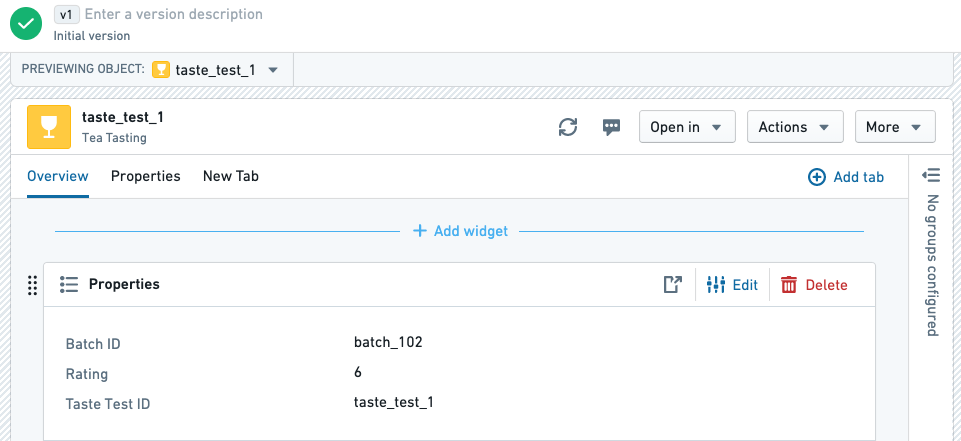
Quiver Object Canvas ウィジェットを選択します。設定パネルで、Please select a template を選択して、ファイルシステムに保存されたテンプレートを選択します。
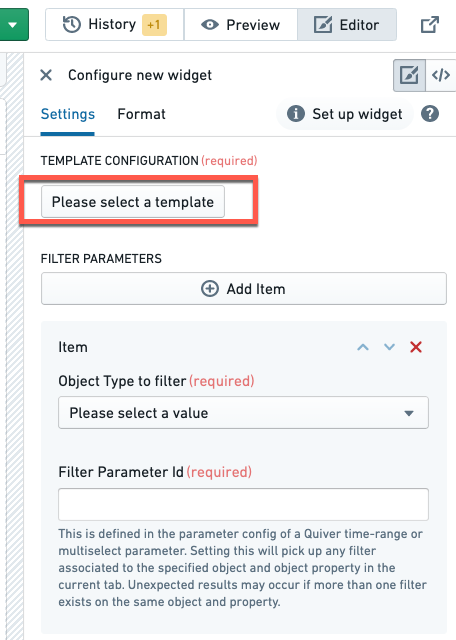
Quiver テンプレートを Object View に追加すると、現在のオブジェクトがテンプレートの入力オブジェクトとして渡されます。つまり、ユーザーは現在のオブジェクトにフィルター処理されたキャンバスビューを見ることになります。
Object View から Quiver テンプレートウィジェットへのパラメーターの渡し方
また、Object View から Quiver テンプレートへのフィルターをパラメーターとして渡すように設定することができます。
Filter Parameters セクションの下で Add Item を選択し、パラメーターでフィルター処理するオブジェクトタイプとプロパティを選択します。次に、Filter Parameter ID を Quiver テンプレートの External Parameter ID と一致させるように設定する必要があります。
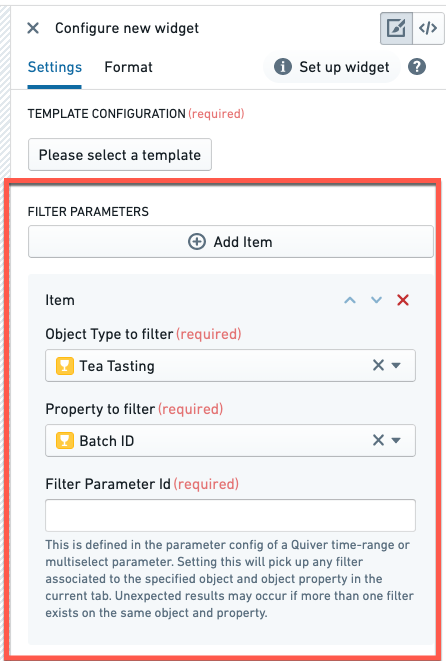
Quiver で、パラメーターに一致する External Parameter ID を入力します。